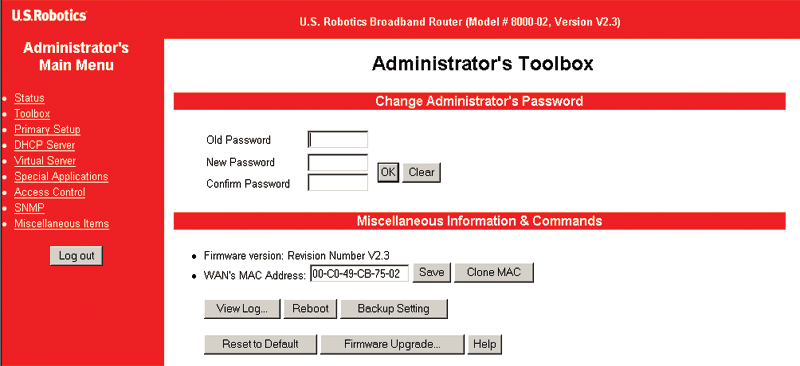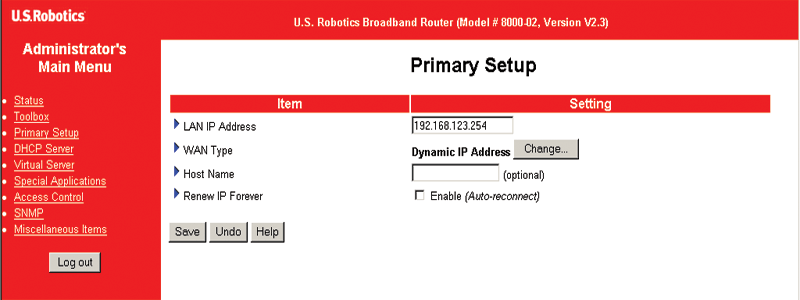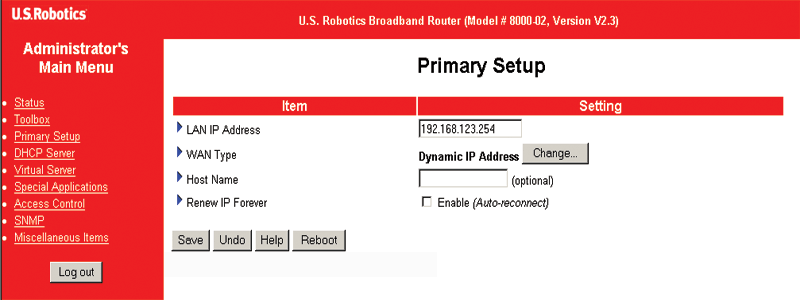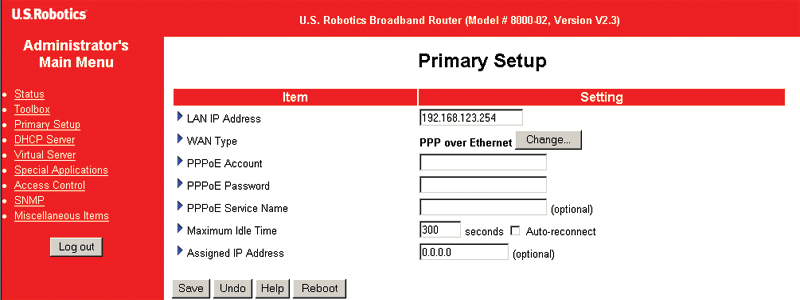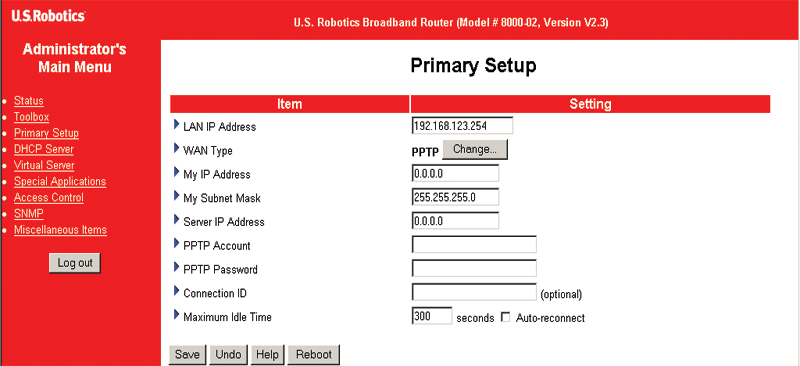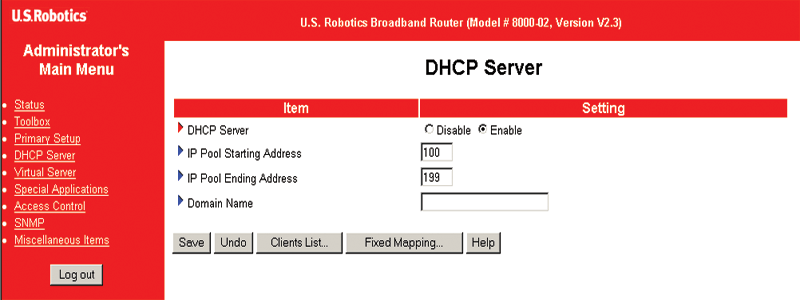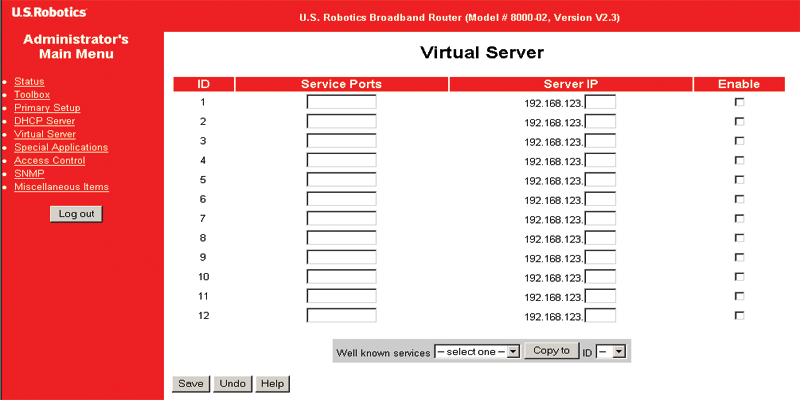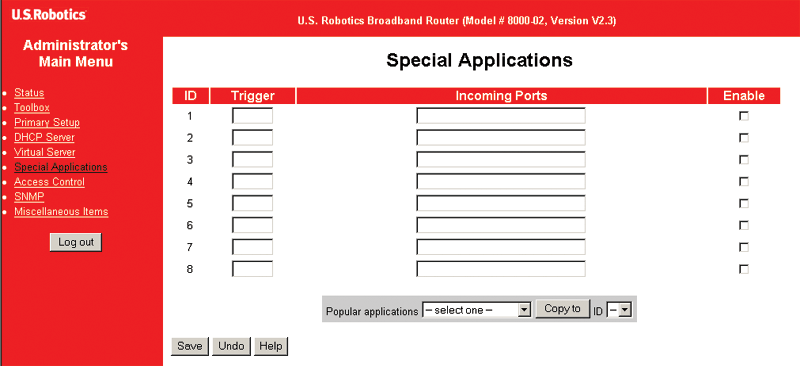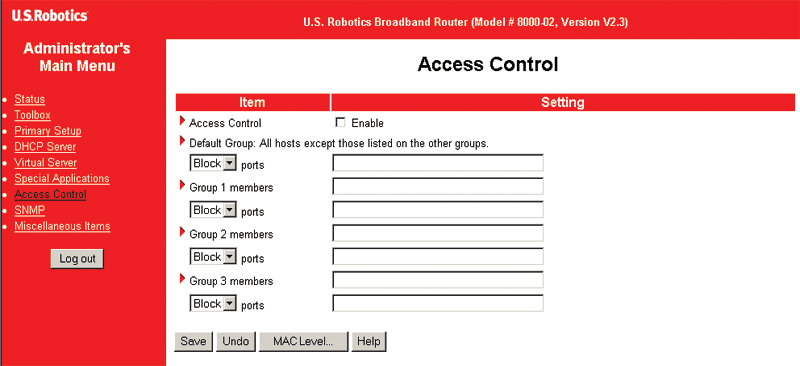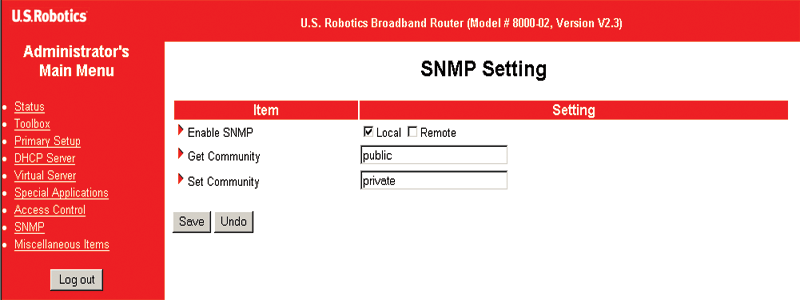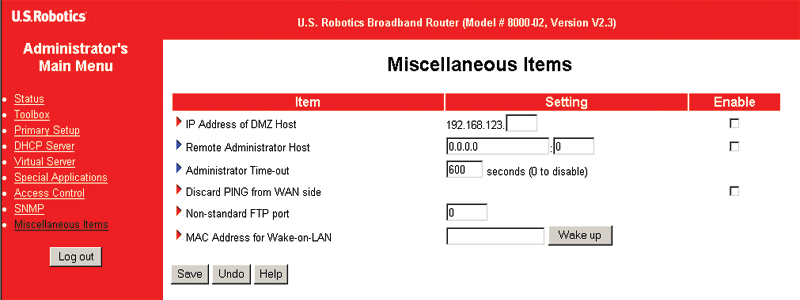Innehåll:
Konfigurera 4-Port Broadband Router >
Användarhandbok för Broadband Router (Windows 95, 98,
2000, NT, Me, XP och Macintosh)
Konfigurera 4-Port Broadband Router
Det webbaserade konfigurationstillbehöret kan användas för att ändra inställningarna för 4-Port Broadband Router. Nedan ges en kort beskrivning av de här inställningarna.
Start och inloggning
Öppna en webbläsare och ange 4-Port Broadband Routers IP-adress. Följande är
standard-IP-adressen för 4-Port Broadband Router:
När anslutningen har upprättats visas det webbaserade användargränssnittet för konfigurationstillbehöret.
Det finns inget standardlösenord för 4-Port Broadband Router, så klicka bara på Login (Logga in).
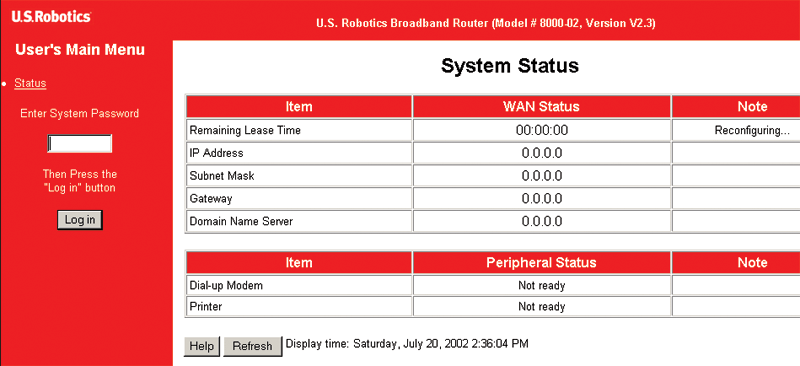
Det finns nio huvudmenyer för 4-Port Broadband Router: Status, Toolbox (Verktygslåda), Primary Setup (Primära inställningar), DHCP Server (DHCP-server), Virtual Server (Virtuell server), Special Applications (Specialprogram), Access Control (Åtkomstkontroll), SNMP och Miscellaneous Item (Diverse alternativ).
Obs! När du har gjort ändringar i konfigureringsalternativen eller säkerhetsinställningarna för 4-Port Broadband Router, måste du klicka på Save (Spara) för att ändringarna ska sparas och aktiveras.
Status
Den här menyn används till att visa aktuell statusinformation för 4-Port Broadband Router. I kolumnen Item (Objekt) kan du visa relevant information för WAN-anslutningen (Wide Area Network).
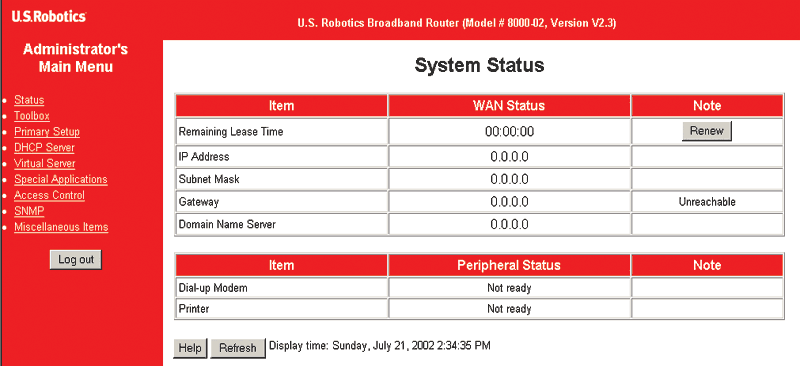
Item (Objekt)
Följande information visas om du har angett Dynamic IP Address (Dynamisk IP-adress) eller Dynamic IP Address with Road Runner Session Management (Dynamisk IP-adress med Road Runner-sessionshantering) som WAN-typ:
- Remaining Lease Time (Resterande tid för fast anslutning)
- IP Address (IP-adress)
- Subnet Mask (Nätmask)
- Gateway
- DNS (Domain Name Server)
- Dial-up Modem (Fjärranslutet modem)
- Printer (Skrivare)
Informationen kan variera något beroende på den WAN-typ du väljer.
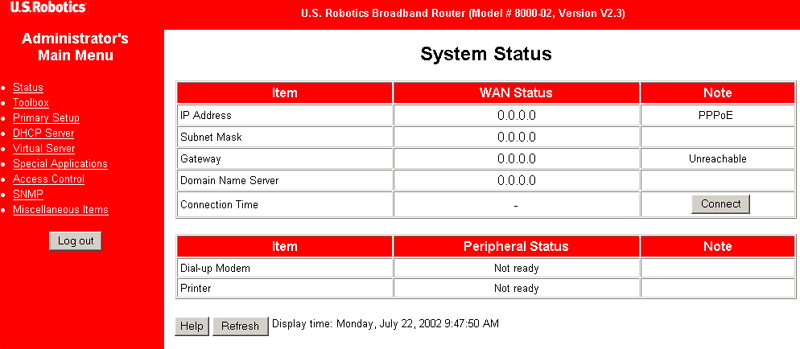
Följande information kan du visa om du har angett PPP over Ethernet, PPTP eller Dial-up Network (PPP via Ethernet, PPTP eller Fjärranslutning) som WAN-typ:
- IP Address Subnet Mask (IP-adress Nätmask)
- Gateway
- DNS (Domain Name Server)
- Connection Time (Anslutningstid)
- Dial-up Modem (Fjärranslutet modem)
- Printer (Skrivare)
Informationen kan variera något beroende på den WAN-typ du väljer.
WAN Status (WAN-status)
All aktuell information för alternativen ovan visas i den här kolumnen.
Note (Obs!)
Om WAN-typen har angetts till Dial-up Network, PPTP eller PPP over Ethernet (Fjärranslutning, PPTP eller PPP via Ethernet) visas knappen Connect (Anslut) i kolumnen Note (Obs!). Klicka på knappen om du vill initiera en fjärrsession med Internet-leverantören. Om WAN-typen har angetts till Dynamic IP Address eller Dynamic IP Address with Road Runner Session Management (Dynamisk IP-adress eller Dynamisk IP-adress med Road Runner-sessionshantering) visas knapparna Renew (Förnya) och Release (Frigör) i kolumnen Note (Obs!). Du kan antingen klicka på de här knapparna om du vill förnya IP-adressen eller om du vill frigöra IP-adressen manuellt. Om WAN-typen har angetts till Static IP Address (Statisk IP-adress) visas inga knappar i kolumnen Note (Obs!). När ett jobb skrivs ut kan knappen Kill Job (Avbryt jobb) visas i kolumnen Note (Obs!). Avsluta det aktuella utskriftsjobbet manuellt genom att klicka på den här knappen.
Peripheral Status (Status för kringutrustning)
Det här visas när en fjärranslutning väljs eller en skrivare ansluts till nätverket. Modemstatus och knappen Manual Dial-up (Manuell fjärranslutning) visas. När modemet är anslutet visas knappen Hang-up (Lägg på). Om en skrivare är ansluten visas ett statusmeddelande. Några exempel på statusmeddelande för skrivare är "Ready," "Not ready," "Printing…" och "Device error" (Klar, Inte klar, Skriver ut..., Enhetsfel).
Toolbox (Verktygslåda)
På den här menyn kan du ändra administratörslösenordet. Det finns inget standardlösenord för 4-Port Broadband Router. Vi rekommenderar att du skapar ett lösenord när du har loggat in. Om du väljer att inte sätta ett lösenord vid det tillfället kan du när som helst sätta ett eller ändra det aktuella genom att klicka på Change Password (Byt lösenord) i alternativet för Setup (Inställningar). Lösenordet begränsar vem som får åtkomst till konfigureringsalternativen för det här tillbehöret.
Obs!: Om du glömmer lösenordet kopplar du ur strömförsörjningsenheten. Tryck på återställningsknappen och håll den nedtryckt. Medan du håller återställningsknappen nedtryckt sätter du i strömförsörjningsenheten. När 4-Port Broadband Router är strömansluten igen fortsätter du att hålla ned återställningsknappen tills systemindikatorn börjar blinka. Fabriksinställningarna för 4-Port Broadband Router återställs.
Du kan använda knappen Clone MAC (Klona MAC) när Internet-leverantören binder (eller låser) anslutningen till en bestämd MAC-adress. Genom att klona MAC-adressen kan du ändra tilldelningen av MAC-adressen utan att registrera den hos Internet-leverantören. En del Internet-leverantörer kräver att registrerar MAC-adressen.
Med knappen View Log (Visa logg) kan du visa historikloggen för 4-Port Broadband Router.
Klicka på Reboot (Starta om) för att starta om 4-Port Broadband Router.
Om du klickar på Backup Setting (Säkerhetskopiera inställningar) sparas inställningarna för 4-Port Broadband Router till en fil.
Du kan klicka på Reset to Default (Återställ till standard) och sedan starta om 4-Port Broadband Router så återställs standardinställningarna för 4-Port Broadband Router.
Du kan även hämta information om den inbyggda programversionen och WAN:s MAC-adress i det här området. Gå till www.usr.com/support och leta efter uppgraderingar av inbyggda program för 4-Port Broadband Router. Om det finns en ny uppgradering av inbyggda program för 4-Port Broadband Router och du har hämtat den klickar du på Firmware Upgrade (Uppgradera Firmware) så att den nya uppgraderingen av inbyggda program används i enheten.
Primary Setup (Primära inställningar)
På den här menyn visas anslutningsmetoden för WAN-porten. När du använder en fjärranslutning visas dialogrutorna för användarnamn och lösenord här.
- LAN IP Address (LAN-IP-adress): Standard-IP-adressen är 192.168.123.254. Det går att ändra adressen, även om vi inte rekommenderar det. Om du ändrar LAN-IP-adressen bör du anteckna den nya adressen. Om du glömmer den nya adressen måste du återställa 4-Port Broadband Router och alla konfigurationsinställningarna går förlorade.
- Wan Type (WAN-typ): Med det här alternativet kan du välja Internet-leverantörens WAN-anslutningstyp. 4-Port Broadband Router är angett till Dynamic IP Address (Dynamisk IP-adress) som standard. Klicka på Change (Ändra) om du vill välja något av följande fem alternativ:
- Static IP Address (Statisk IP-adress): Det här alternativet används om du har tilldelats en statisk IP-adress av Internet-leverantören.
- Dynamic IP Address (Dynamisk IP-adress): Används till att automatiskt hämta en IP-adress från Internet-leverantören.
- Dynamic IP Address with Road Runner Session Management (Dynamisk IP-adress med Road Runner-sessionshantering): Det här är en särskild WAN-typinställning.
- PPP over Ethernet (PPP via Ethernet): En del Internet-leverantörer kräver att PPPoE används för att du ska kunna ansluta till deras tjänster. Det här används vanligtvis för DSL-anslutningar. Mer information får du av Internet-leverantören.
- PPTP: Om du använder fjärranslutning och en VPN-adapter, använder du troligtvis en PPTP-anslutning
- Dial-up Network (Fjärranslutning): Det här alternativet används om du vill ansluta till Internet via ett analogt modem eller via en ISDN TA.
Obs! Om du måste ange anslutningsinformation finns anvisningar om hur du hämtar informationen i avsnitten Innan du börjar i kapitlet Introduktion i den här handboken. Om du har frågor som gäller Internet-anslutningen eller sådan information kontaktar du Internet-leverantören.
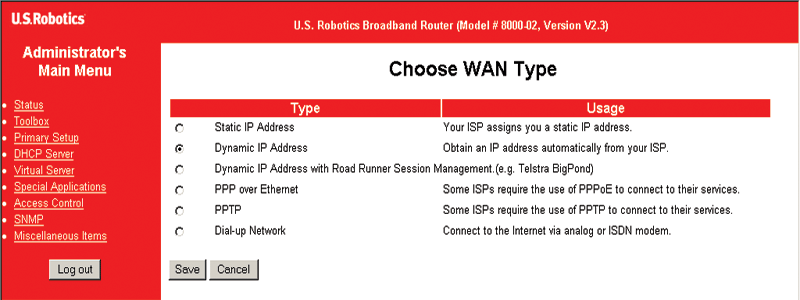
En mer detaljerad beskrivning av varje WAN-typ följer.
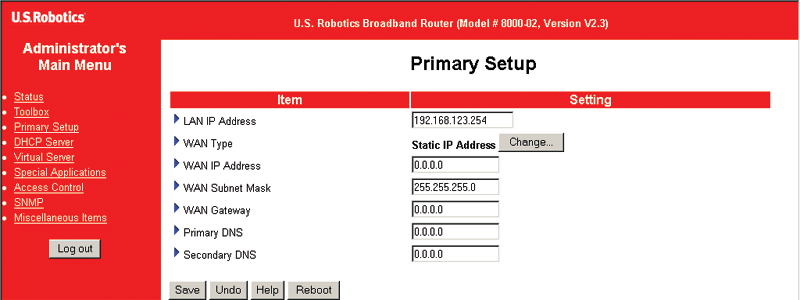
Static IP Address (Statisk IP-adress)
WAN IP Address (WAN IP-adress), Subnet Mask (Nätmask), Gateway, Primary and Secondary DNS (Primär och sekundär DNS): Ange det inställningsvärde som du har fått av Internet-leverantören.
Dynamic IP Address (Dynamisk IP-adress)
Host Name (Värdnamn): Den här posten är valfri men krävs av en del Internet-leverantörer.
Renew IP Forever (Förnya IP permanent): Med den här funktionen kan 4-Port Broadband Router förnya IP-adressen automatiskt när hyrtiden är halverad, även om systemet är i viloläge. Det möjliggör permanent anslutning.
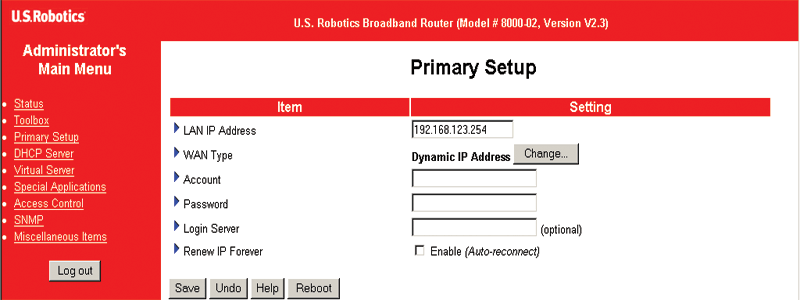
Dynamic IP Address with Road Runner Session Management (Dynamisk IP-adress med Road Runner-sessionshantering)
Account and Password (Konto och lösenord): Tilldelas av Internet-leverantören. Låt lösenordsfältet vara tomt om du inte vill ändra det.
Login Server (Inloggningsserver): Den här posten är valfri och kan krävas av Internet-leverantören.
Renew IP Forever (Förnya IP permanent): Med den här funktionen kan 4-Port Broadband Router förnya IP-adressen automatiskt när hyrtiden är halverad, även om systemet är i viloläge. Det möjliggör permanent anslutning.
PPP over Ethernet (PPP via Ethernet)
PPPoE Account and Password (PPPoE-konto och lösenord): Det här är det konto och lösenord som du har fått av Internet-leverantören. Om du inte vill ändra lösenordet kan du låta fältet vara tomt.
PPPoE Service Name (PPPoE-tjänstnamn): Det här är valfritt men Internet-leverantören kan kräva att du fyller i fältet.
Maximum Idle Time (Maximal vilotid): Det här är den tid som har förflutit utan aktivitet innan PPPoE-sessionen bryts. Avaktivera funktionen genom att ange 0.
PPTP
My IP Address (Min IP-adress): Det här är din personliga IP-adress som du får av Internet-leverantören.
My Subnet Mask (Min nätmask): Det här är ditt personliga nätmaskvärde som du får av Internet-leverantören.
Server IP Address (Server-IPadress): Det här är IP-adressen till Internet-leverantören.
PPTP Account (PPTP-konto): Det här är namnet på ditt personliga konto.
PPTP Password (PPTP-lösenord): Det här är lösenordet för ditt personliga konto.
Connection ID (Anslutnings-ID): Den här posten är valfri och kan krävas av Internet-leverantören.
Maximum Idle Time (Maximal vilotid): Det här är den tid som har förflutit utan aktivitet innan PPTP-sessionen bryts. Avaktivera funktionen genom att ange 0.
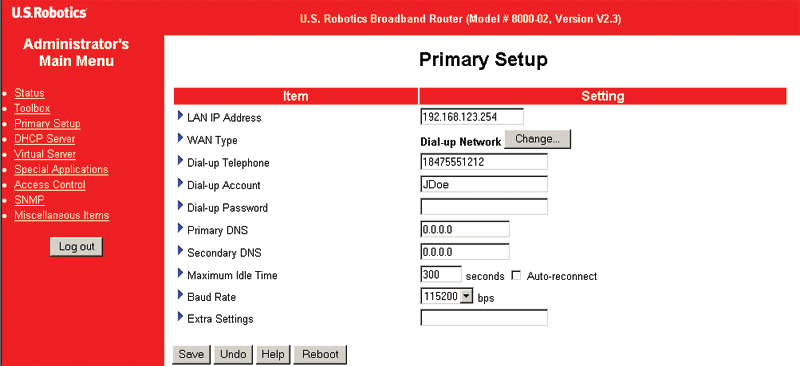
Dial-up Network (Fjärranslutning)
Dial-up Telephone, Account and Password (Fjärransluten telefon, konto och lösenord): Tilldelas av Internet-leverantören. Låt lösenordsfältet vara tomt om du inte vill ändra det.
Primary and Secondary DNS (Primär och sekundär DNS): De här fälten tilldelas automatiskt om de har konfigurerats som 0.0.0.0.
Maximum Idle Time (Maximal vilotid): Det här är den tid som har förflutit utan aktivitet innan fjärranslutningssessionen bryts. Avaktivera funktionen genom att ange 0.
Baud Rate (Överföringshastighet): Det här är kommunikationshastigheten mellan 4-Port Broadband Router och ditt modem eller en ISDN TA.
Extra Setting (Extra inställning): Det här behövs till att anpassa kommunikationskvaliteten mellan Internet-leverantören och ditt modem. Det här kan krävas för en ISDN TA.
DHCP Server (DHCP-server)
DHCP-servern för 4-Port Broadband Router ställs in till Enable (Aktivera) som standard. Till inställningarna för TCP/IP-miljön hör IP-adress, Nätmask, Gateway och DNS-konfigurationer. Om DHCP-servern för 4-Port Broadband Router aktiveras och du konfigurerar datorerna så att de automatiskt får en IP-adress, hämtas lämplig TCP/IP-information automatiskt från 4-Port Broadband Router. Följande inställningar kan göras för DHCP-servern:
DHCP Server (DHCP-server): Det finns två alternativ: Disable (Avaktivera) och Enable (Aktivera).
Range of IP Address Pool (Intervall för IP-adresspool): När en förfrågan görs tilldelar DHCP-servern automatiskt en oanvänd IP-adress från IP-adresspoolen till den dator som begäran skickades från. Du kan ange start- och slutadress för IP-adresspoolen.
Domain Name (Domännamn): Den här informationen överförs till LAN-klienten.
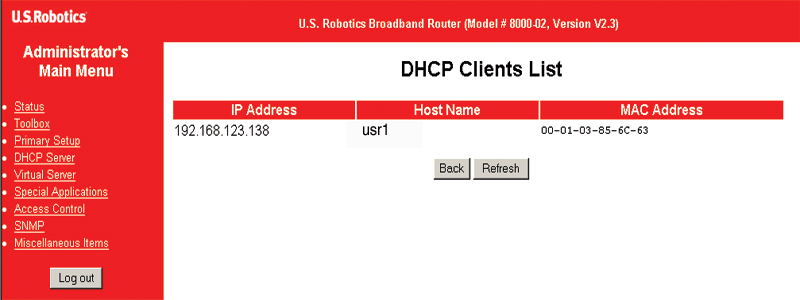
Med knappen Clients List... (Klientlista...) visas en lista på de datorer som har begärt en IP-adress från 4-Port Broadband Router. Den här listan registrerar även MAC-adresserna för de klienter som har begärt en IP-adress.
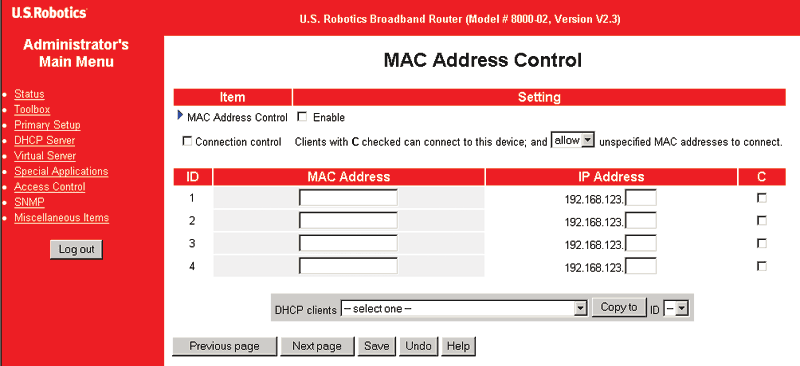
Om du klickar på Fixed Mapping... (Fast mappning) öppnas skärmbilden MAC Address Control (MAC-adresstyrning). Här kan du styra mappningen av MAC-adresser och IP-adresser. Du kan även styra vilken MAC-adress som tillåts ansluta till den här enheten. På den här skärmbilden kan du aktivera eller avaktivera MAC Address Control (MAC-adresstyrning), välja Connection Control (Anslutningsstyrning) och använda MAC-adressen för en klient för att tilldela en IP-adress. Varje konfiguration har ett associerat ID-nummer. Den här funktionen kan användas för högst 32 klienter så ID-intervallet går från 1 till 32.
Virtual Server (Virtuell server)
NAT (Network Address Translation)-brandväggsfiltren för 4-Port Broadband Router filtrerar bort oidentifierbara paket för att skydda ditt nätverk. Alla värdar bakom den här brandväggen är osynliga utifrån. Genom att aktivera virtuell servermappning blir en del portar på värden stängda för åtkomst. Den virtuella serverfunktionen kallas även vidarebefordran av port.
Den virtuella serverfunktionen består av två komponenter: en IP-address och en serviceport. Alla förfrågningar till den här porten dirigeras om till den dator som anges av server-IP-adressen.
Med vidarebefordran av port ställs publika tjänster in i nätverket. När Internet-användare gör en förfrågan till en specifik port i nätverket vidarebefordras den av 4-Port Broadband Router till lämplig dator. Datorn måste konfigureras till en statisk IP-adress för att kunna använda vidarebefordran av port. Vidarebefordran av port används normalt för inställning av en webbserver, ftp-server eller e-postserver i nätverket. En del välkända tjänster ingår i en fördefinierad lista.
Gör så här om du vill lägga till en server med vidarebefordran:
- Ange portnummer och IP-adress för den server som du vill Internet-användare åtkomst till.
- Konfigurera valfritt antal poster tills alla poster har fyllts i.
- Spara inställningarna och tryck på Apply (Använd).
Om du t ex har en FTP-server (port 21) på 192.168.123.1, en webbserver (port 80) på 192.168.123.2 och en PPTP VPN-server på 192.168.123.6, måste du ange följande virtuella servermappningstabell:
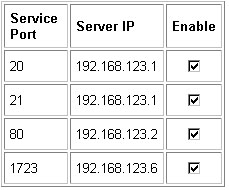
Special Application (Specialprogram)
En del program kräver portar för öppna tjänster t ex Internet-spel, videokonferens, Internet-telefoni och annat. De här programmen fungerar inte med en ren NAT 4-Port Broadband Router eftersom alla portar i standardläge är blockerade. Detta är ett resultat av NAT-brandväggsfunktionen i 4-Port Broadband Router. Med Special Applications (Specialprogram) kan en del av de här programmen fungera med NAT 4-Port Broadband Router. Om ett program inte fungerar med Special Applications (Specialprogram) kan du läsa om DMZ-värdalternativet i avsnittet "Miscellaneous Items (Diverse alternativ)" i den här handboken.
Trigger: Det här är det utgående portnumret som programmet tilldelade först.
Incoming Ports (Inkommande portar): När triggerpaketet identifieras får de inkommande paketen till angivet portnummer passera brandväggen.
Enable (Aktivera): Det här måste vara valt för att porten för ett specialprogram ska kunna aktiveras.
Den här produkten tillhandahåller en del fördefinierade inställningar på menyn längst ned i webbsidegränssnittet. På menyn Popular applications (Favoritprogram) väljer du ett ID och klickar på Copy (Kopiera) för att kopiera en fördefinierad inställning.
Obs! Bara en dator i taget kan använda ett bestämt portnummer.
Access Control (Åtkomstkontroll)
Med åtkomstkontroll kan du tilldela åtkomstbehörighet per användare. Först måste du dela in användare i olika grupper efter deras IP-adresser. Du kan tilldela medlemmar till grupperna 1, 2 och 3. Övriga är alla medlemmar av standardgruppen. Sedan måste du tilldela åtkomstbehörighet för varje grupp. Åtkomstbehörighet kan antingen ge användare behörighet eller spärra dem för åtkomst av bestämda TCP- och UDP-portar. Exempelvis:
Kommentarer om gruppmedlemmars åtkomstbehörighet:
Standard - Tillåt ( ) Ingen åtkomst (tillåt inget)
Grupp 1 100-149 Tillåt (25,53,80,110) Kan bläddra(80), ta emot(110) och skicka(25) e-post endast
Grupp 2 150-199 Spärra (21,119) Kan inte läsa nyheter på nätet(119) och FTP(21) endast
Grupp 3 10,20 Spärra ( ) Obegränsad åtkomst (spärra inget)
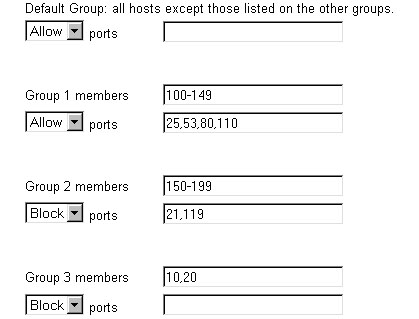
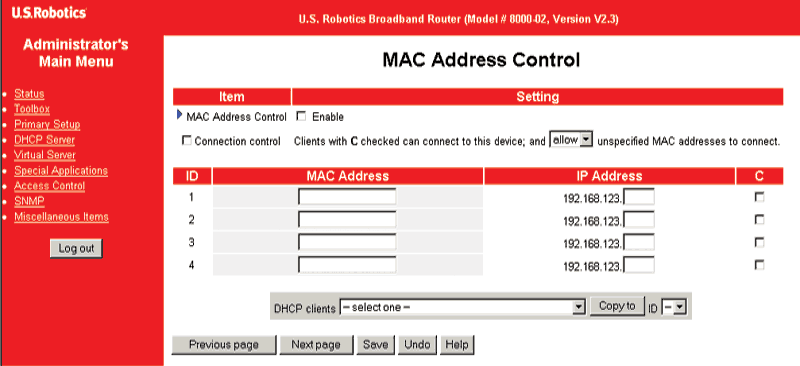
Med knappen MAC Level... (MAC-nivå...) öppnar du skärmbilden MAC Address Control (MAC-adresstyrning). Här kan du styra mappningen av MAC-adresser och IP-adresser. Du kan även styra vilken MAC-adress som tillåts ansluta till den här enheten. På den här skärmbilden kan du aktivera eller avaktivera MAC Address Control (MAC-adresstyrning), välja Connection Control (Anslutningsstyrning) eller Association Control (Kopplingsstyrning) och tilldela MAC-adressen för en bestämd DHCP-klient till ett bestämt ID-nummer. ID-intervallet är mellan 1 och 32.
SNMP
SNMP är en förkortning av Simple Network Management Protocol. Med detta kan du visa och hantera nätverksstatistik. I det här avsnittet kan du aktivera SNMP genom att markera Local (Lokal), Remote (Fjärr) eller båda. Om inget alternativ är markerat avaktiveras SNMP. Det finns ett fält för Get Community (Hämta samfund) och ett för Set Community (Ange samfund). Get Community (Hämta samfund) anges till allmän som standard och Set Community anges till privat som standard. Om du vill ändra någon av dessa inställningar måste du ange värden.
Miscellaneous Items (Diverse alternativ)
IP Address of DMZ Host (IP-adress till DMX-värd): DMZ (Demilitarised Zone)-värden är en datorn dit all extern Internet-trafik vidarebefordras. På det här sättet exponeras en dator för obegränsad tvåvägskommunikation. Den här funktionen ska bara användas vid behov eftersom den tar bort säkerheten hos NAT-brandväggen.
Remote Administrator Host (Fjärradministrationsvärd): Allmänt sett kan bara intranet-användare bläddra på de inbyggda webbsidorna och utföra administrationsuppgifter. Med den här funktionen kan du utföra administrativa uppgifter från en fjärrvärd. När den här funktionen är aktiverad kan fjärradministration bara ske från den angivna IP-adressen. Om den angivna IP-adressen är 0.0.0.0 kan vilken värd som helst ansluta till 4-Port Broadband Router och utföra administrativa uppgifter. När den här funktionen är aktiverad skiftas webbporten till 8080.
Administrator Time-out (Administratörs-timeout): Här kan du ställa in en tidsperiod för inaktivitet innan en administratör automatiskt loggas ut.
Discard PING from the WAN side (Ignorera PING från WAN-sidan): När det här är aktiverat ignorerar 4-Port Broadband Router automatiskt pingförfrågningar som kommer in till LAN:et och svarar inte.
Non-standard FTP port (Ej standard-FTP-port): Detta måste konfigureras om du vill komma åt en FTP-server vars portnummer inte är 21. Om du startar om 4-Port Broadband Router förlorar du den här inställningen.
MAC Address for Wake-on-LAN (MAC-adress för Wake-on-LAN): Wake-on-LAN är en teknik som gör att du kan fjärrstarta en nätverksenhet. Den här funktionen fungerar bara om målenheten är Wake-on-LAN-aktiverad och du måste även ha enhetens MAC-adress. Klicka på Wake up (Väck enhet) så skickas en uppvakningssignal från 4-Port Broadband Router till målenheten.
Logout (Logga ut)
Utloggningsalternativet är ett säkert sätt att logga ut från konfigurationstillbehöret.